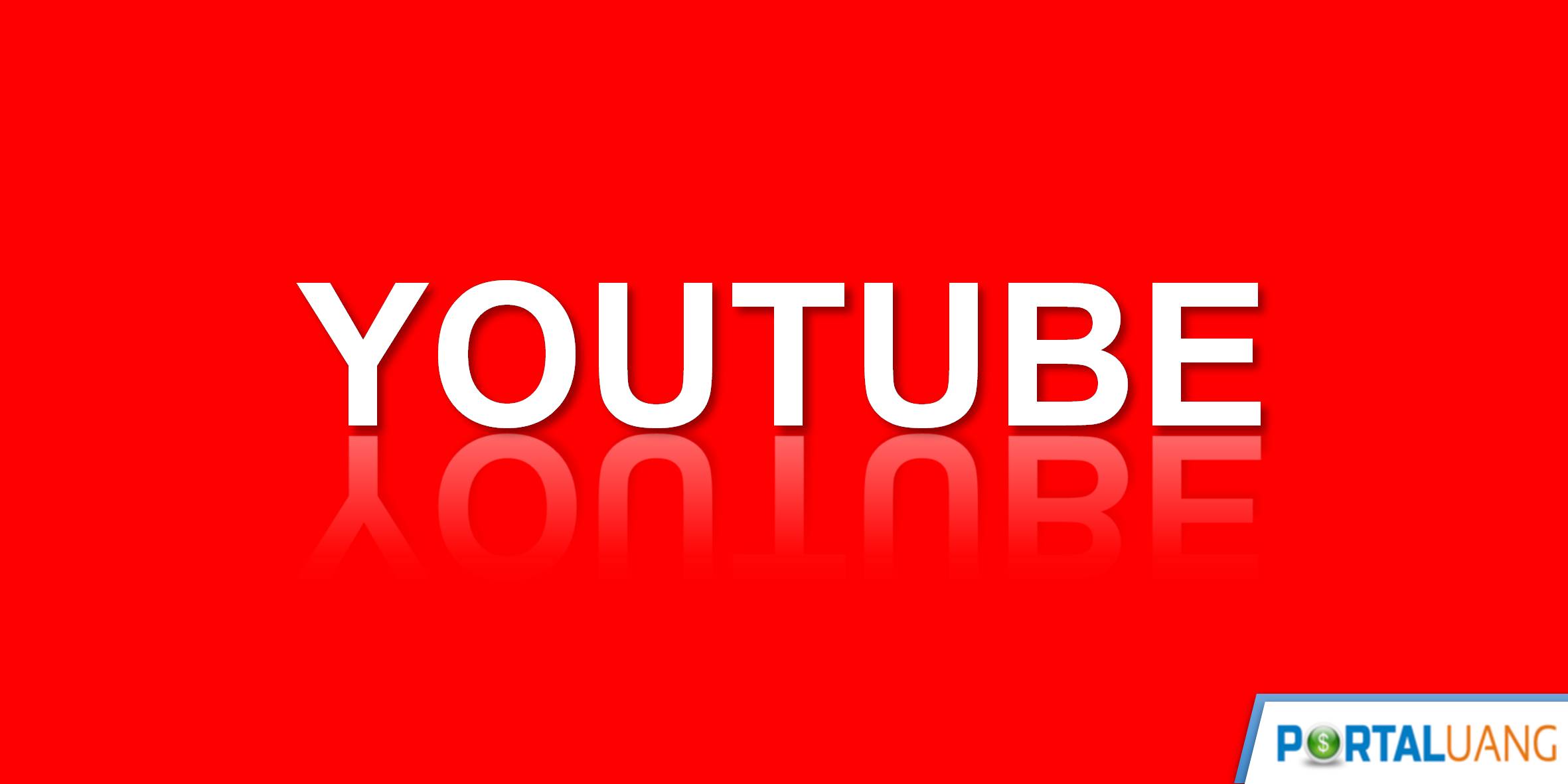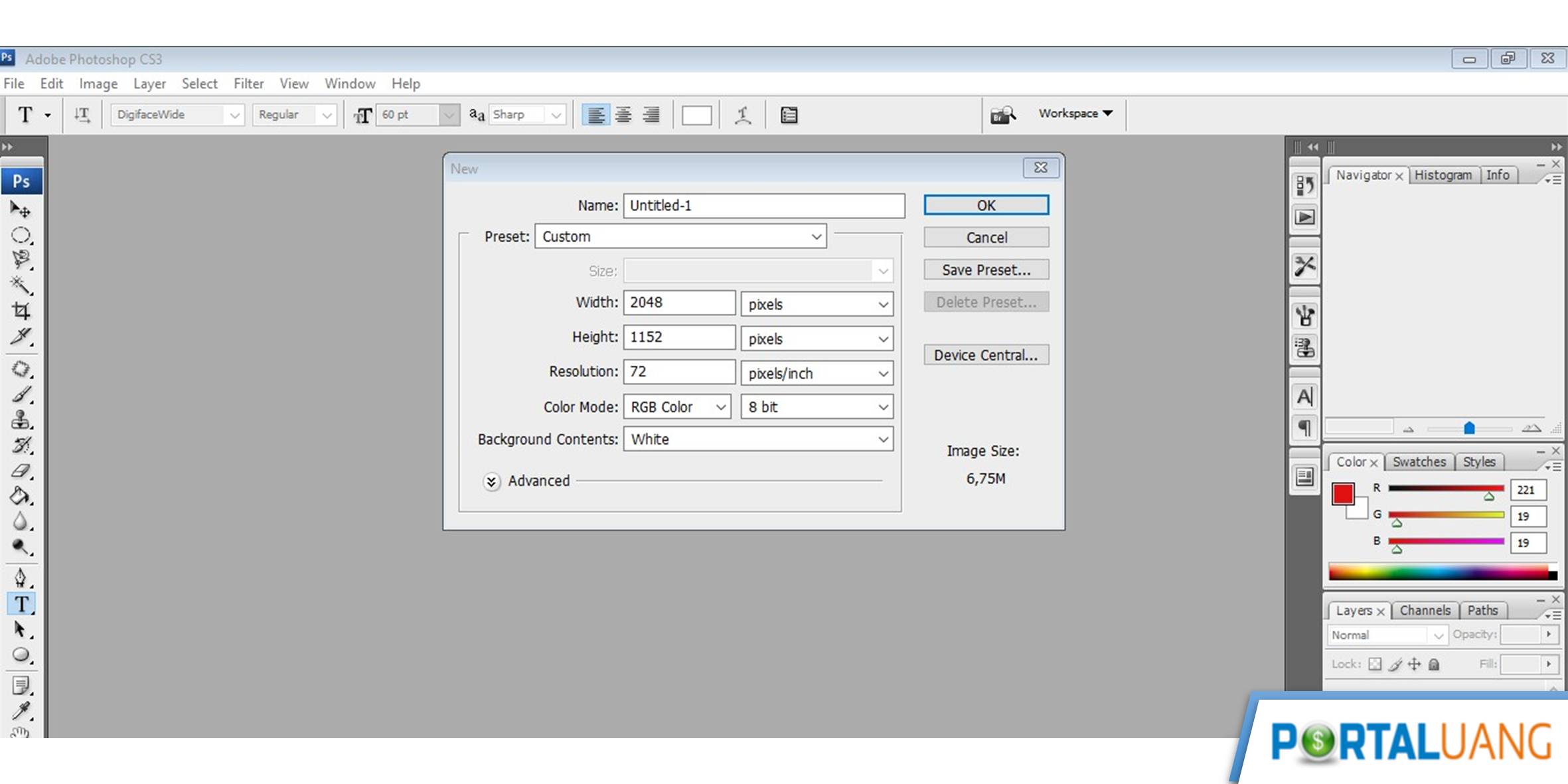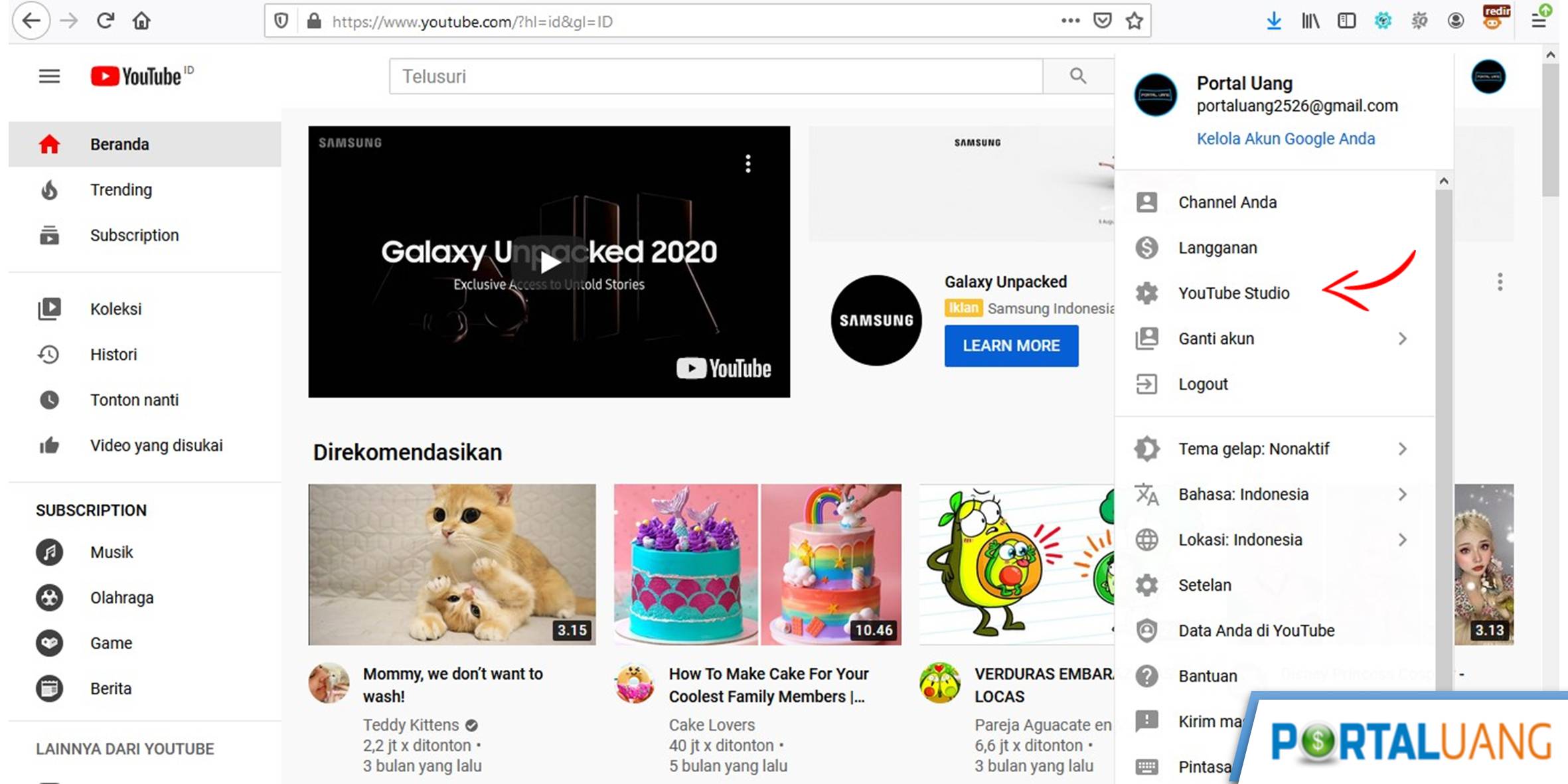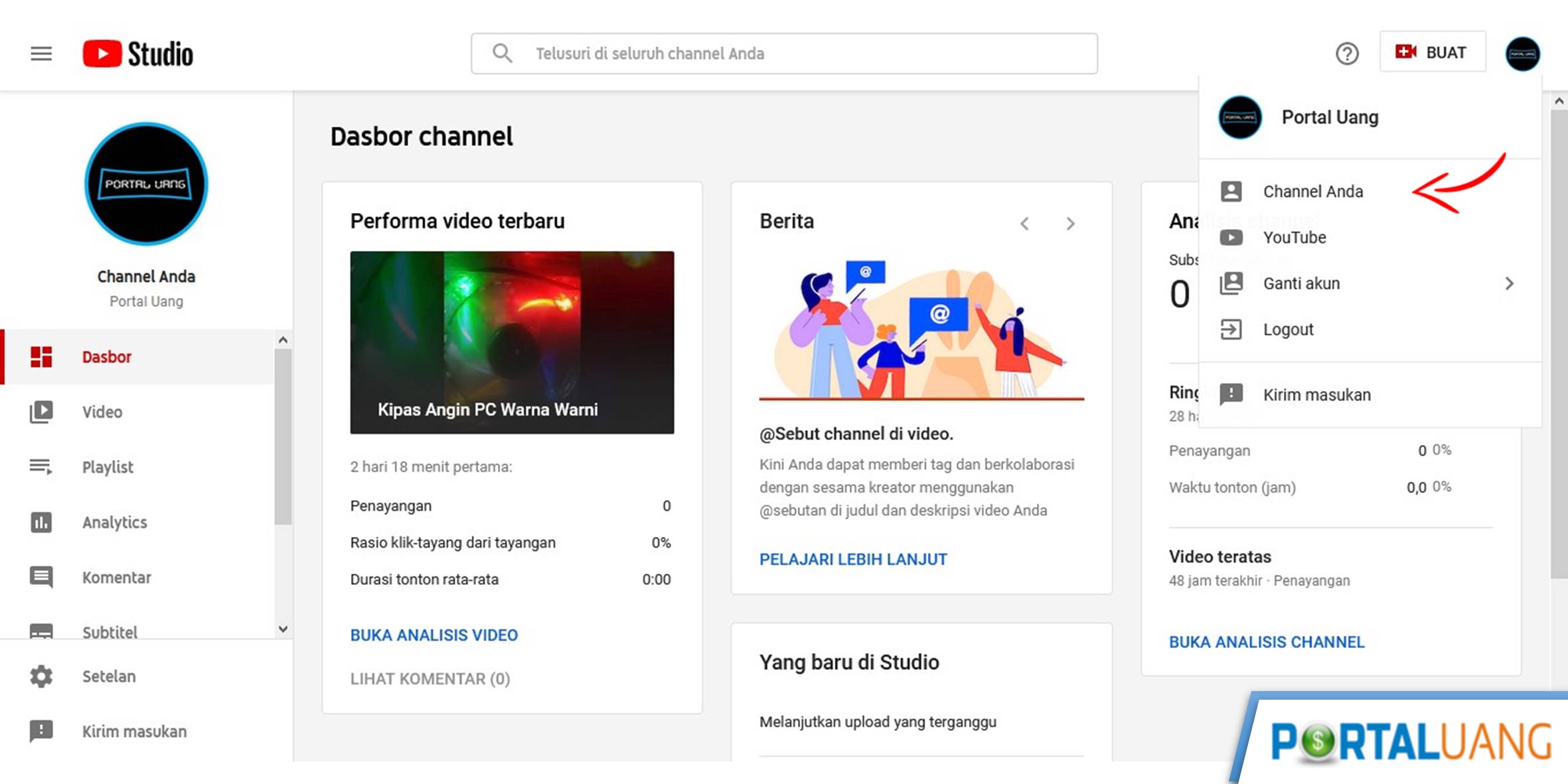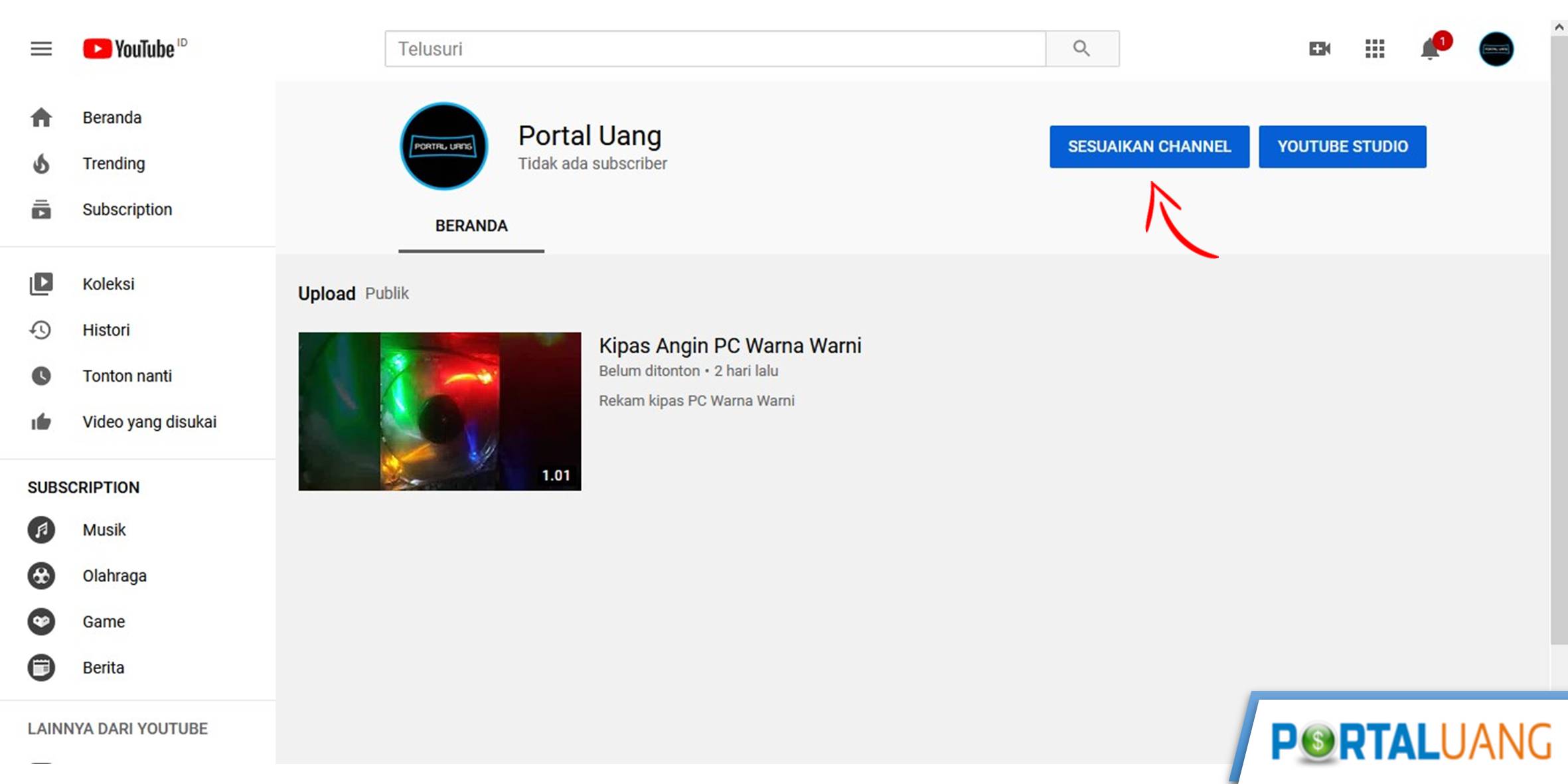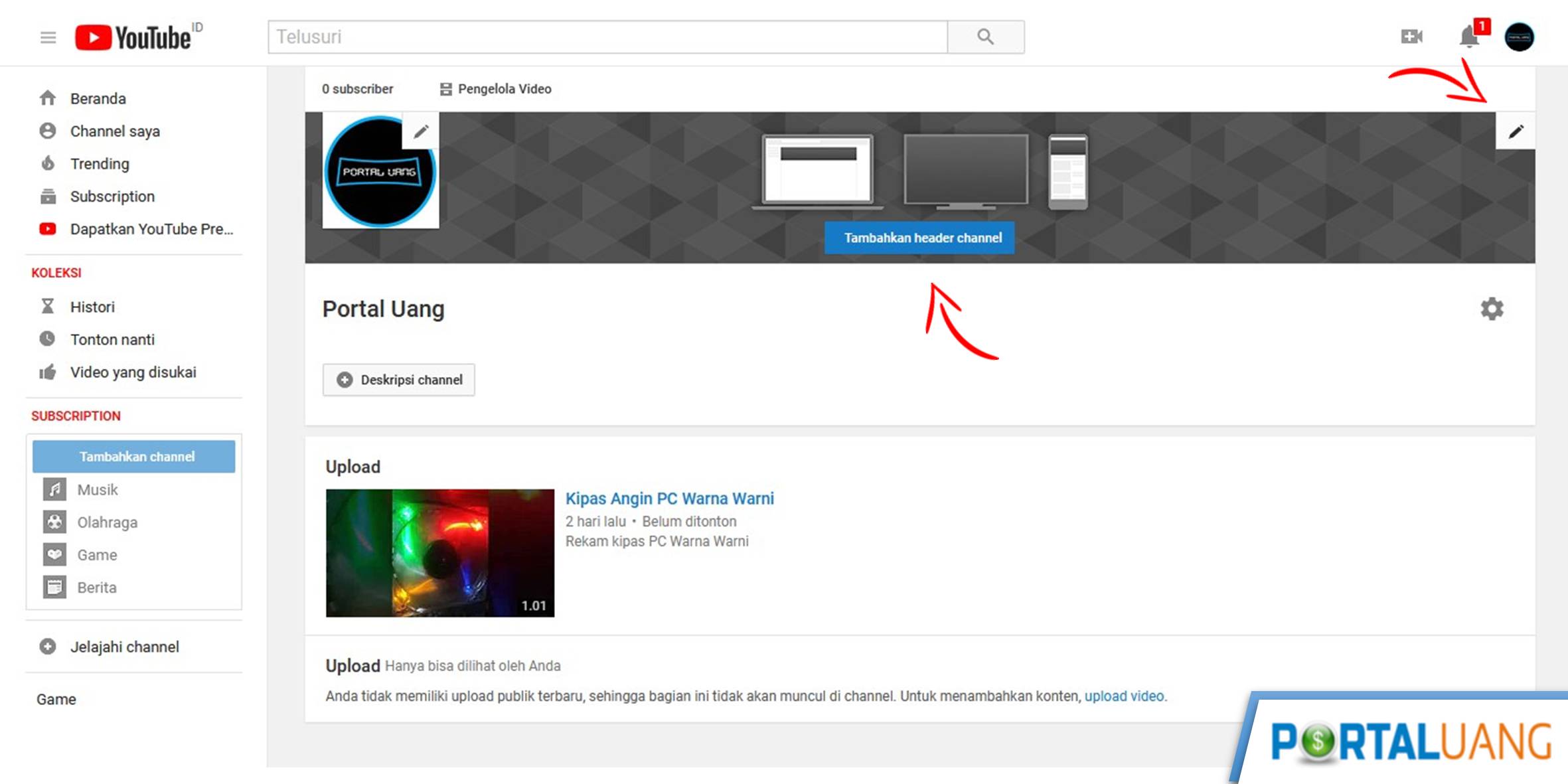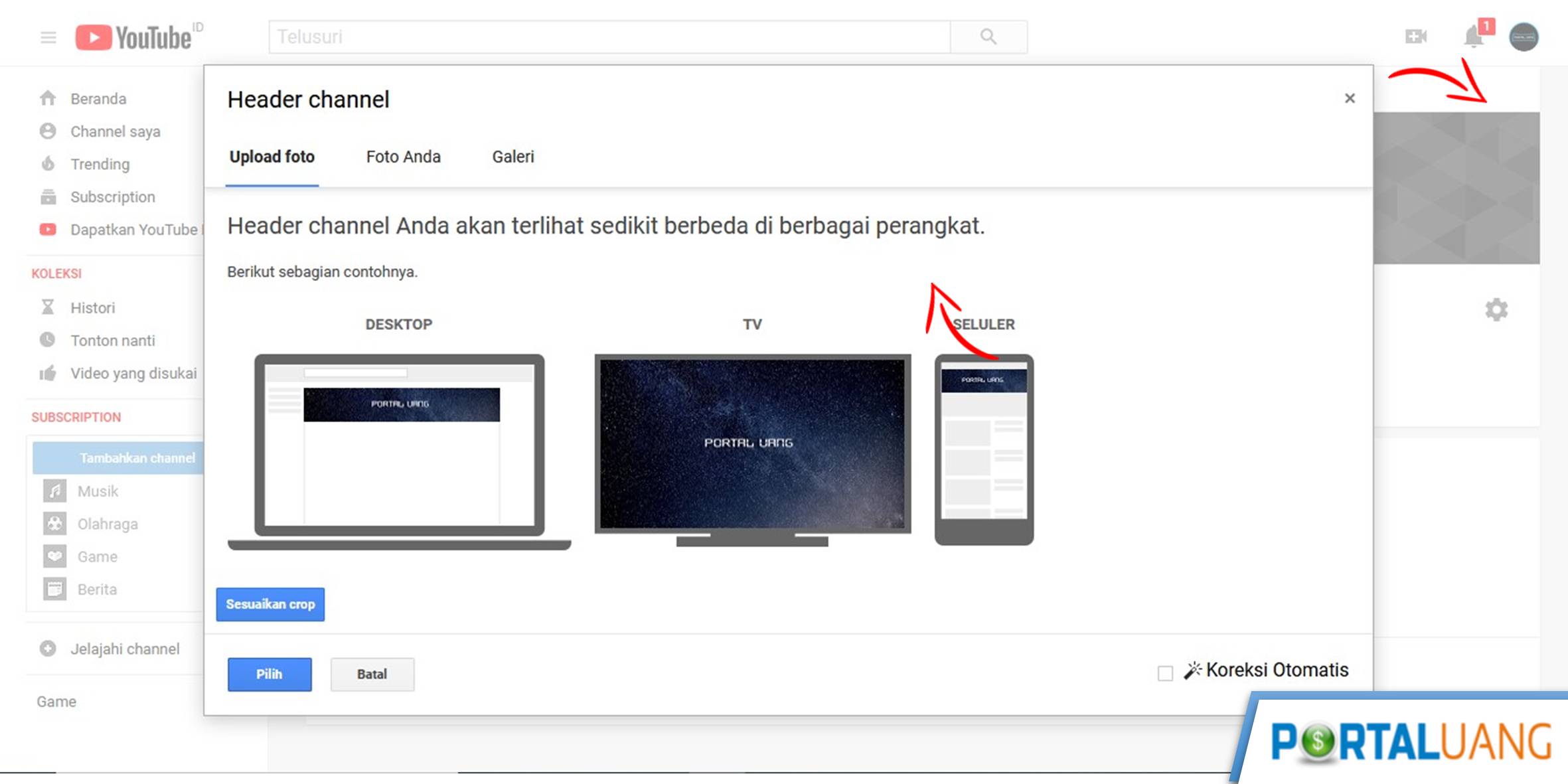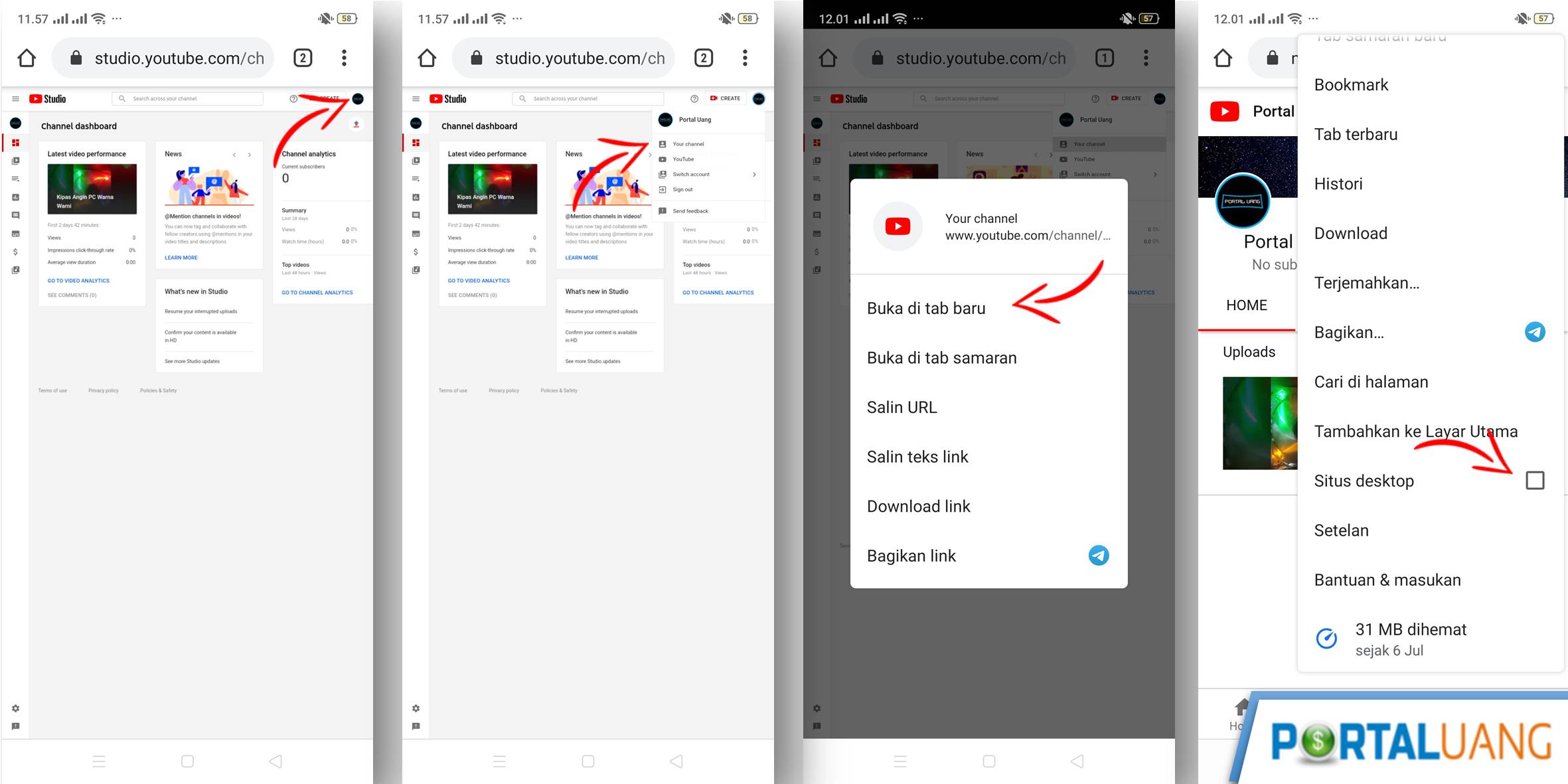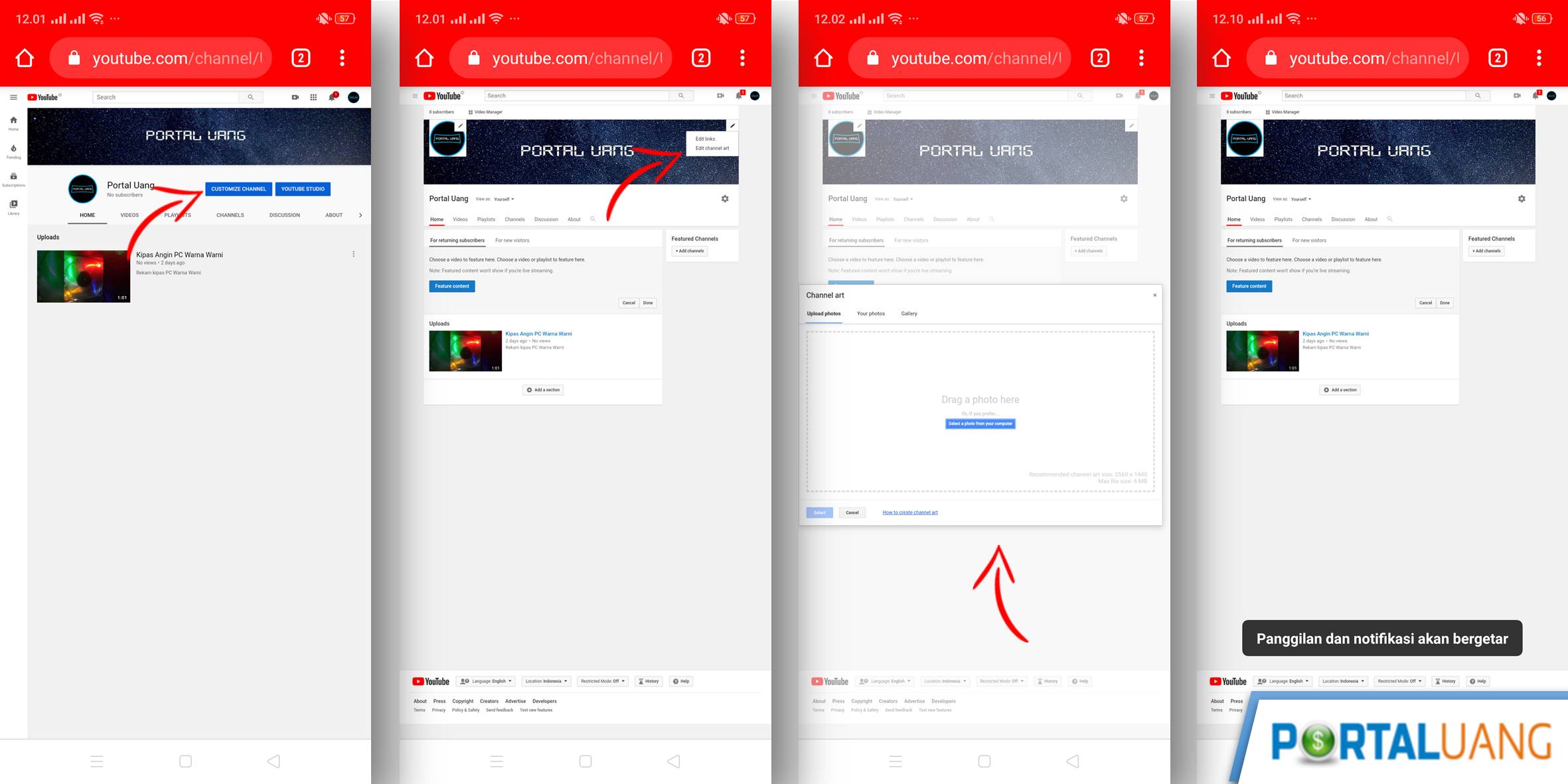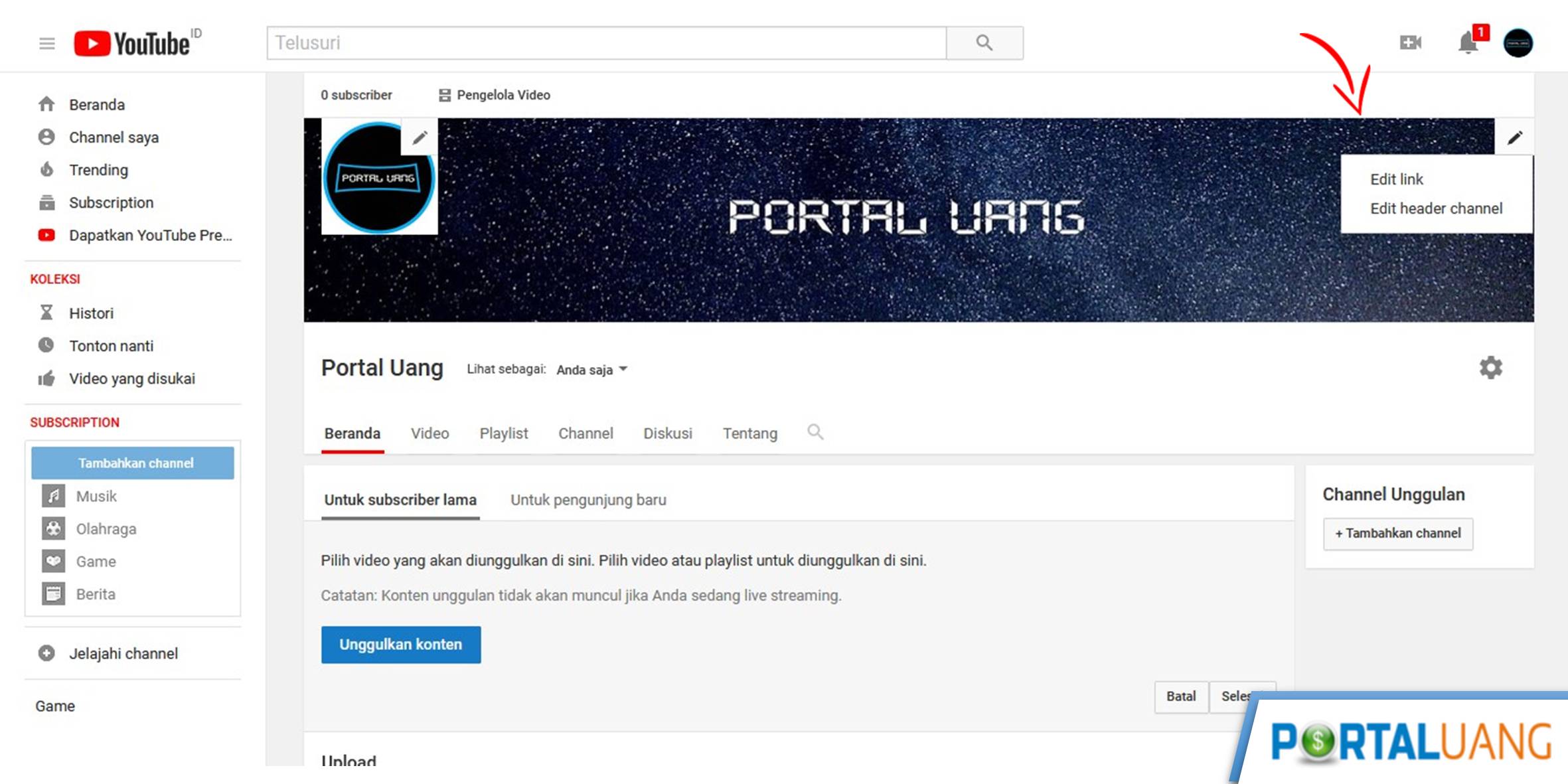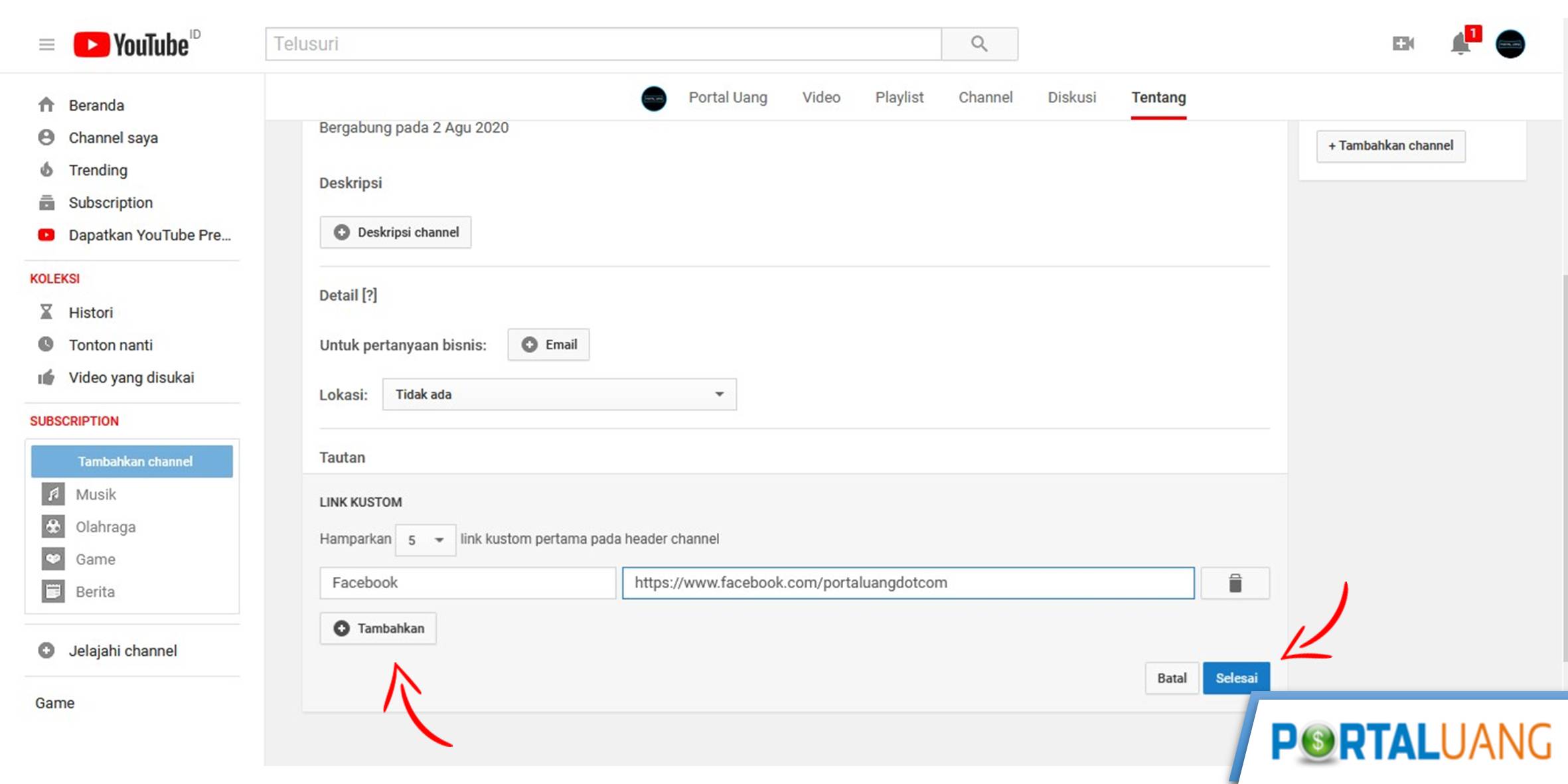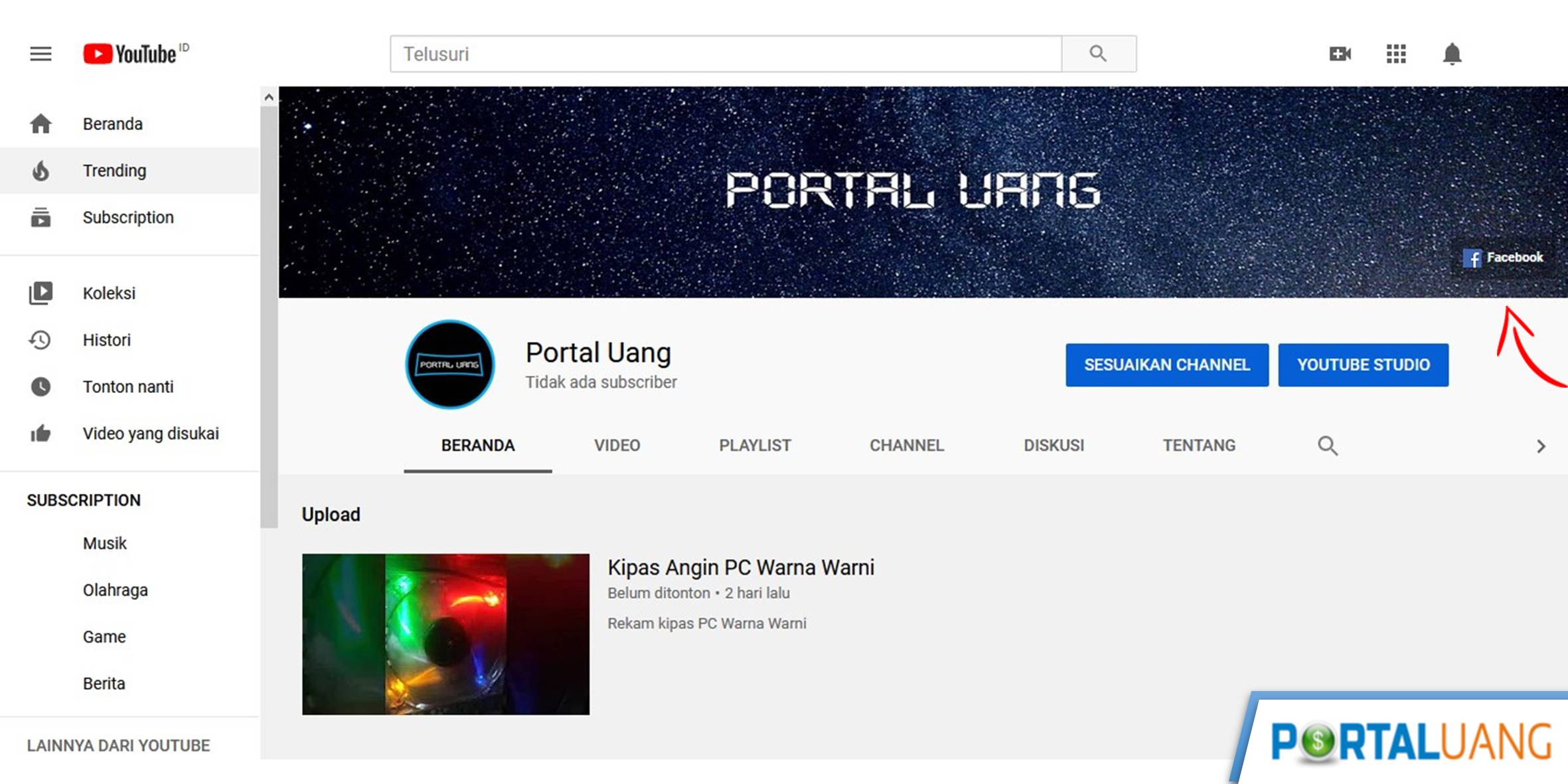Berikut ini panduan lengkap banner atau header Youtube :
- Apa itu,
- Contoh,
- Ukuran,
- Template,
- Aplikasi,
- Cara Membuat,
- Cara Ganti,
- Dan Cara Membuat Link di Header Youtube.
Apa Itu Header Channel Youtube?
Header channel Youtube adalah sebuah banner yang terletak pada bagian atas halaman channel Youtube.
Sebutan lainnya dari header Youtube adalah banner atau channel art Youtube.
Contoh Header Youtube
Berikut ini beberapa contoh yang dapat dijadikan refrensi mulai dari channel gaming, artis, tekno dan lainnya :
1. Gaming
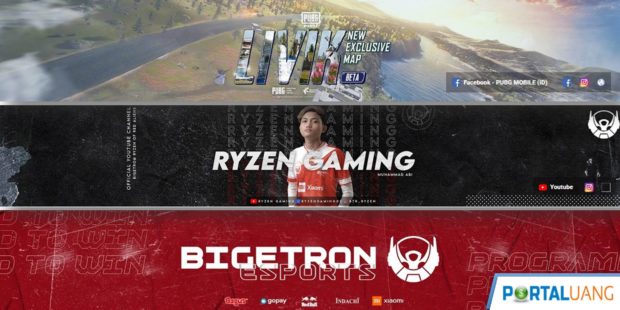
2. Artis / Selebriti
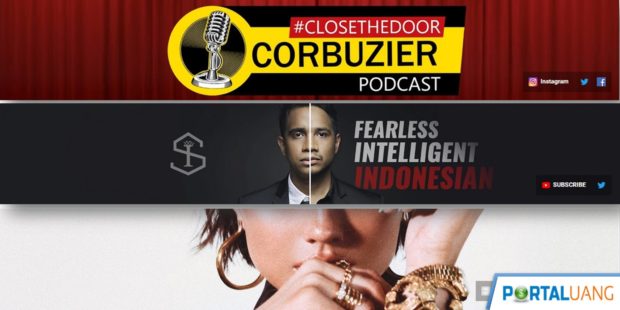
3. Musik

Berapa ukuran header atau banner channel Youtube? 2048 px x 1152 px.
Berikut ini keterangan lebih detail :
- Ukuran ideal banner channel youtube minimal 2048 px x 1152 px atau 2560 px x 1440 px.
- Rasio 16:9.
- Area aman untuk banner youtube untuk foto. logo dan teks adalah 1235px x 338px.
- Gambar header berupa file JPG, GIF, BMP, PNG atau GIF.
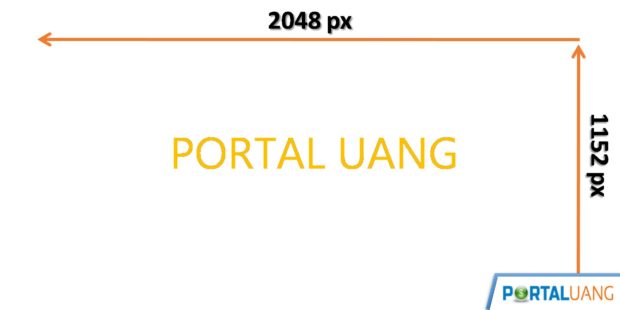
Template Dan Background Header Youtube
Berikut ini contoh template background header atau channel art Youtube yang bisa di download dan digunakan secara gratis di situs berikut ini :
Aplikasi Pembuat Header Youtube
Berikut ini beberapa aplikasi yang dapat digunakan untuk membuat header Youtube :
1. Untuk Laptop / PC
Berikut ini beberapa aplikasi untuk membuat header Youtube di Laptop atau PC :
- Photoshop,
- Corel Draw,
- Power Point.
2. Untuk HP
Berikut ini beberapa aplikasi untuk membuat header Youtube di HP :
- Picsart,
- Adobe Photoshop Express,
- PixelLab.
3. Secara Online
Berikut ini beberapa aplikasi untuk membuat header Youtube secara online :
- Canva,
- Spark.adobe.com,
- Snappa.com,
- Fotor.com.
Cara Membuat Header Youtube
Berikut ini beberapa cara membuat header atau banner Youtube yang pas dan keren.
Cara 1 : Membuat Header Youtube Di Laptop / PC
Berikut ini langkah – langkah cara membuat header Youtube di laptop atau pc menggunakan Photoshop :
- Buka aplikasi Photoshop.
- Pilih menu File.
- Pilih New.
- Ukuran canvas isi 2048 px x 1152 px atau 2560 px x 1440 px.

- Sekarang isi background, teks, gambar dan logo, pastikan juga berada di area aman, agar terlihat.
- Simpan dengan klik menu File.
- Pilih Save As.
- Pilih format JPEG.
Pada contoh ini, Portal Uang membuat banner atau header yang sederhana, yang berisi tulisan dan background saja.

Berikut ini langkah – langkah cara membuat header Youtube di HP Android menggunakan PicsArt :
- Buka aplikasi PicsArt.
- Klik menu icon plus (+).
- Pilih Canvas.
- Pilih Kustom.
- Ukuran canvas isi 2048 px x 1152 px atau 2560 px x 1440 px.
- Pilih warna background.
- Lalu masukkan logo, teks maupun gambar pada menu yang tersedia dibawah.
- Simpan.
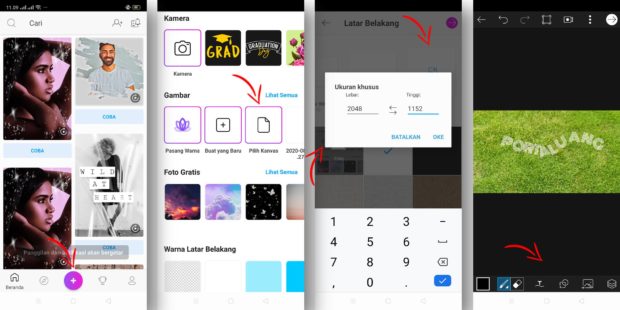
Cara 3 : Membuat Header Youtube Online
Berikut ini langkah – langkah cara membuat header Youtube secara online :
- Buka situs Canva.
- Pilih template.
- Ganti gambar, teks dan masukkan logo atau kreasikan sesuai keinginan.
- Download.
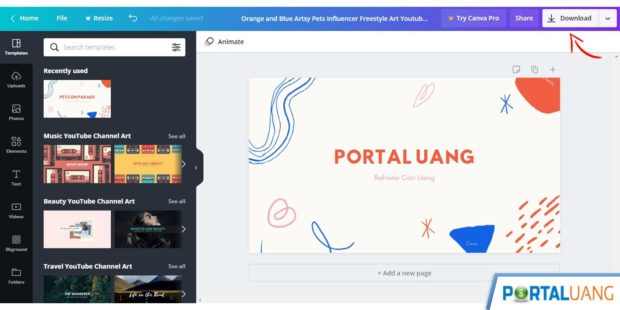
Cara Ganti Header Youtube
Berikut ini beberapa cara mengganti atau memasang header Youtube.
Cara 1 : Mengganti Header Youtube Di Laptop / PC
Berikut ini langkah – langkah cara mengganti atau mengubah header Youtube di laptop atau PC :
- Buka situs Youtube.
- Klik menu foto profil, dipojok kanan atas.
- Pilih Youtube Studio.

- Klik menu foto profil, dipojok kanan atas, kembali.
- Pilih Channel Anda.

- Klik SESUIAKAN CHANNEL.

- Klik Tambahkan header channel untuk yang baru memasang atau icon pensil untuk mengganti, di sebelah kanan.

- Upload file header Youtube yang sudah dibuat.
- Lihat dan sesuaikan saat pratinjau.
- Lalu klik Pilih.

Cara 2 : Mengganti Header Youtube Di HP
Berikut ini langkah – langkah cara mengganti atau mengubah header Youtube di HP Android, IPhone atau Ipad :
- Buka apliksi Google Chrome.
- Buka situs Studio Youtube.
- Klik icon foto profil, dipojok kanan atas.
- Tekan Your Channel (Channel Anda).
- Pilih Buka di tab Baru, lalu buka halaman tersebut.
- Pada Google Chrome klik menu titik tiga, diatas kanan.
- Lalu Centang Situs Desktop.

- Klik CUSTOMIZE CHANNEL (SESAUIKAN CHANNEL).
- Klik Tambahkan header channel untuk yang baru memasang atau icon pensil untuk mengganti, di sebelah kanan.
- Upload header yang telah dibuat.
- Terakhir klik Pilih.

Berikut ini beberapa cara menambahkan link pada banner atau header Youtube.
Cara 1 : Menambahkan Link Header Youtube Di Laptop
Berikut ini langkah – langkah cara menambahkan link pada banner atau header Youtube di laptop atau PC :
- Buka situs Youtube Studio.
- Klik icon foto profil, dipojok kanan atas.
- Tekan Channel Anda.
- Klik SESUAIKAN CHANNEL.
- Arahkan cursor ke pojok kanan atas, akan muncul icon pensil, lalu klik akan muncul menu Edit Link.

- Pada Link kustom, Klik Tambahkan.
- Isikan Nama dan URL.

- Klik Selesai.

Cara 2 : Menambahkan Link Header Youtube Lewat HP
Berikut ini langkah – langkah cara menambahkan link pada banner atau header Youtube lewat HP :
- Buka apliksi Google Chrome.
- Buka situs Studio Youtube.
- Klik icon foto profil, dipojok kanan atas.
- Tekan Your Channel (Channel Anda).
- Pilih Buka di tab Baru, lalu buka halaman tersebut.
- Pada Google Chrome klik menu titik tiga, diatas kanan.
- Lalu Centang Situs Desktop.
- Arahkan cursor ke pojok kanan atas, akan muncul icon pensil, lalu klik akan muncul menu Edit Link.
- Pada Link kustom, Klik Tambahkan.
- Isikan Nama dan URL.
- Klik Selesai.